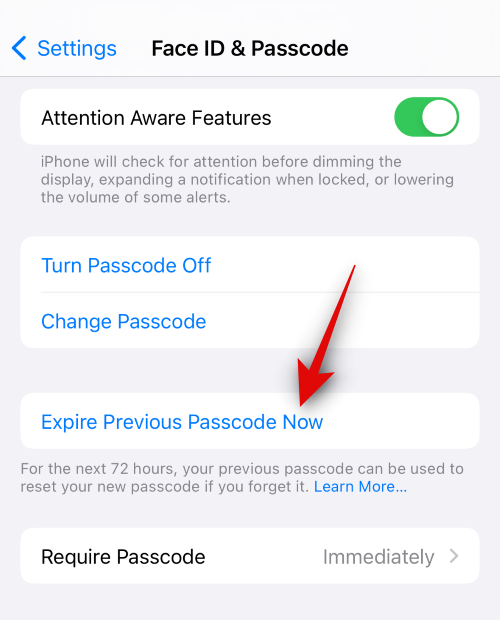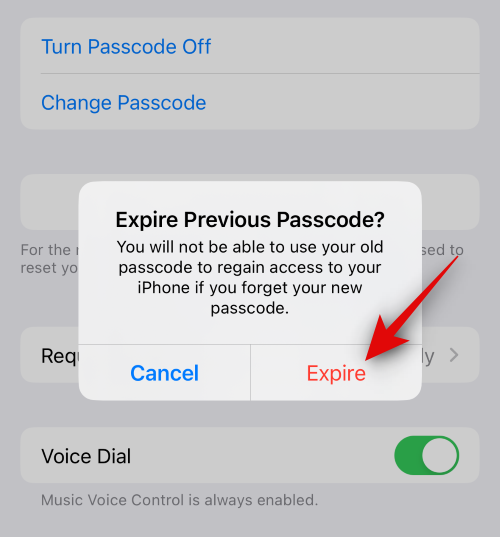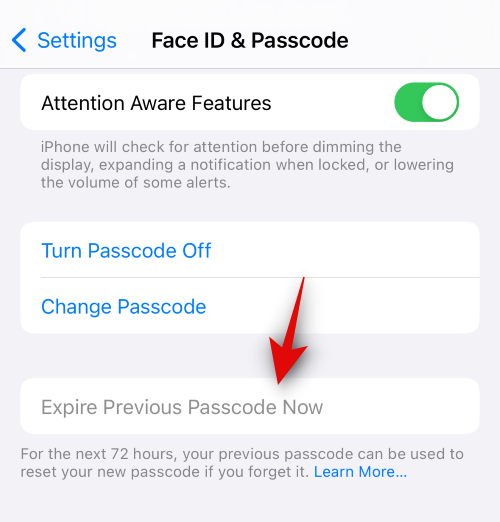iOS 17 har introduceret adskillige sikkerhedsfunktioner som en bedre privat browsing-tilstand til Safari, avanceret sporing og forebyggelse af fingeraftryk, og mest af alt funktionen Udløb forrige adgangskode nu.
Denne nye funktion har til formål at forbedre sikkerheden og samtidig sikre, at du ikke behøver at nulstille din iPhone, i det mindste de første tre dage efter, at du har indstillet en ny adgangskode og ender med at glemme den. Så hvis du undrer dig over, hvad er denne nye mulighed på din iPhone, og hvordan du kan bruge den, så har vi den perfekte guide til dig. Lad os komme igang.
Hvad er "Udløb tidligere adgangskode nu" på din iPhone, der kører iOS 17?
Har du nogensinde stødt på en situation, hvor du ændrer din iPhone-adgangskode for at opretholde sikkerheden, men ender med at glemme den næste dag eller dagen efter? Selvom jeg ikke er stolt af det, er dette sket for mig, hvilket har fået mig til at slette min iPhone og miste nogle værdifulde data i processen. Heldigvis med iOS 17 giver Apple dig nu mulighed for at bruge din gamle adgangskode til at låse din iPhone op i op til 72 timer, efter du har indstillet en ny.
Dette hjælper dig med at huske din nye adgangskode eller i de værste tilfælde bruge din gamle til at låse din enhed op uden at skulle nulstille den. Dette kompromitterer dog også din telefons sikkerhed, hvis du ændrede din adgangskode for at forhindre, at nogen, der kender den gamle adgangskode, får adgang. Det er her "Udløb tidligere adgangskode nu" kommer ind. Denne nye mulighed giver dig mulighed for at udløbe din gamle adgangskode, før standard 72 timer er fuldført, hvilket vil hjælpe med at forbedre din enheds sikkerhed, hvis du er i en lignende situation.
Du kan bruge sektionen nedenfor til at udløbe din gamle adgangskode, hvis du er i en lignende situation.
Sådan bruger du "Udløb tidligere adgangskode nu" på din iPhone
Sådan kan du udløbe din gamle adgangskode, når du har indstillet en ny på iOS 17+ på din iPhone. Husk, at denne funktion kun er tilgængelig på iOS 17, og du skal opdatere din enhed, hvis du kører en ældre version af iOS for at bruge denne funktion. Derudover vil denne mulighed ikke være tilgængelig, hvis du ikke har ændret din adgangskode inden for de seneste 72 timer. Så hvis du blot vil teste denne funktion, anbefaler vi, at du ændrer din adgangskode, før du fortsætter med vejledningen nedenfor. Lad os komme igang.
Åbn appen Indstillinger , og tryk på Face ID og adgangskode .

Rul ned og tryk på Udløb forrige adgangskode nu .
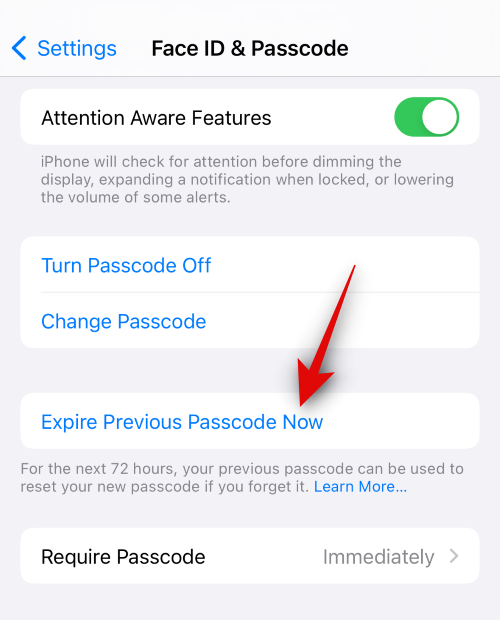
Tryk på Udløb for at bekræfte dit valg.
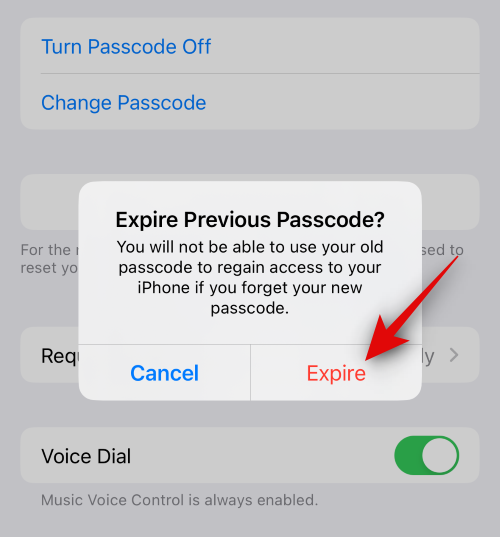
Den gamle adgangskode er nu udløbet og kan ikke længere bruges. Det samme vil nu blive markeret med en nedtonet mulighed for det samme.
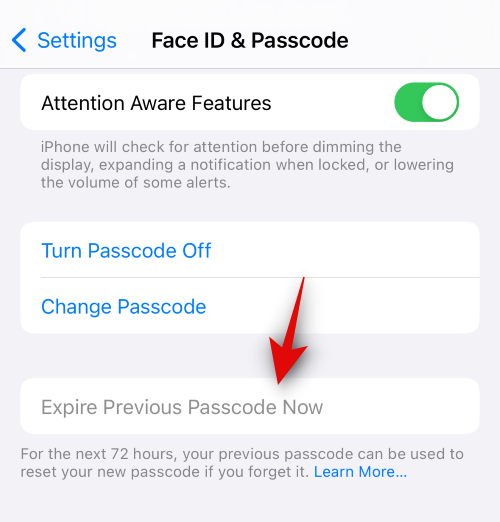
Og det er sådan, du kan bruge "Udløb tidligere adgangskode nu" på din iPhone, der kører iOS 17.
Vi håber, at dette indlæg hjalp dig med at lære mere om den nye "Udløb tidligere adgangskode nu", og hvordan du kan bruge den på din iPhone. Hvis du har flere spørgsmål, er du velkommen til at kontakte os ved hjælp af kommentarfeltet nedenfor.